Как сканировать с принтера на компьютер документ или фото, сканер на принтере в Windows 7/8/10, программы
Периферия Прикладное ПО КомментироватьЗадать вопросНаписать пост
В современных условиях отсканировать документ или картинку с принтера, то есть создать его электронную копию, можно различными методами. Один из них — использование принтера со встроенными функциями сканера.
Выбор оборудования для сканирования
Перед началом сканирования нужно убедиться, что подключенный к компьютеру принтер обладает свойствами многофункционального устройства (МФУ). С обычного печатного аппарата создать копию не получится. Итак, сканирование с принтера на компьютер начинается с правильного подключения МФУ к компьютеру через порт USB с дальнейшей установкой драйверов оборудования, которое выполняется автоматически с диска или мастера установки драйверов операционной системы. Диск с драйвером идет в комплекте с устройством.
После правильно установки в правом нижнем углу рабочего стола появляется оповещение о том, что устройство готово к использованию (в ОС Windows).
Стандартный способ: встроенный мастер сканирования
Чтобы отсканировать документ на компьютер с принтера, нужно придерживаться следующего алгоритма (способ работает в Windows 7/8/10):
- Закладываем документ в поле для сканирования в принтере;
- Нажимаем копку «Сканировать» на аппарате. Отметим, что на разных устройствах она может выглядеть и обозначаться по-разному. Как правило, находится на передней панели с надписью «scan» или специальным значком;
- Операционная система автоматически запускает мастер, который позволяет настроить параметры или использовать установленные по умолчанию. Жмем «далее» и процесс переноса изображения на компьютер начинается;
- Сохраняем электронную копию на компьютере в нужной папке, отправляем по почте или на печать по выбору.
 Все! Документ отсканирован!
Все! Документ отсканирован!
Данную процедуру можно проделать и в другой последовательности (бывает, что мастер при нажатии кнопки на принтере не запускается автоматически). Тогда его можно запустить из меню пуск, называется «факсы и сканирование«.
Затем продолжить работу с приложением.
Сканирование через приложение Paint
Большинству пользователей Windows знакомо простейшее графическое приложение Paint (устанавливается автоматически в момент инсталляции операционной системы). Этот редактор может не только обрабатывать изображения, но и сканировать фото на компьютер.
В его меню имеется опция получения картинки «Со сканера или камеры».
Воспользовавшись ею, получаем окно с выбором параметров процедуры (сканировать можно в черно-белом варианте, цветном, настроить качество отсканированного документа).
В общем, быстро, удобно и ко всему прочему, можно продолжить редактировать изображение тут же в Paint, сохранив его в удобном формате.
Сторонние приложения
Бывает, что функций стандартных программ сканирования недостаточно. Например, нужно распознать отсканированный текст, сохранить изображение в другом формате или же использовать особенные настройки качества полученного изображения, обработать его. В этом случае можно прибегнуть к специально разработанным программам сканирования с расширенными функциями.
Лучшими в этом направлении можно считать следующие утилиты:
- ABBYY FineReader — умеет распознавать текст и цифровые изображения в высоком качестве. Платная, но с периодом тестирования;
- ScanLite — используется, когда нужно отсканировать большое количество документов;
- OCR CuneiForm — еще одна программа для распознавания отсканированных текстовых файлов на многих языках. Распространяется бесплатно;
- PaperScan — бесплатная удобная программа для переноса картинок на компьютер и обработки полученного изображения.
- WinScan2PDF — бесплатная программа для Windows, сохраняет сканы в pdf-формате;
- RiDoc — создает галереи сканов, сохраняет отсканированные файлы в разных графических форматах;
- NAPS2 — многоязычная программа сканирования и обработки.
 Обладает оптическим распознаванием символов на 100 языках и умеет считывать изображения даже с экранов планшетов;
Обладает оптическим распознаванием символов на 100 языках и умеет считывать изображения даже с экранов планшетов; - VueScan — совместима со многими цифровыми устройствами, умеет работать одновременно с несколькими сканерами.
Процедура работы во всех подобных программах идентична, чаще всего отличия только в интерфейсе. Разберем порядок работы на примере VueScan:
- Чтобы отсканировать документна компьютер через сканер, кладем его в устройство (МФУ) лицевой стороной вниз;
- Запускаем программу VueScan;
- Выбираем параметры и настройки качества;
- Определяем настройки отсканированного на выходе изображения;
- Сканируем, сохраняем, обрабатываем или распознаем.
Подводя итог, делаем вывод: использовать ту или иную программу для сканирования стоит исходя из поставленных целей и полученного результата.
На главную
Reader Interactions
Программа для сканирования Canon
Сканирование – очень важная функция для современных пользователей. Она существенно облегчает жизнь как офисным сотрудникам, так и обладателям домашних компьютеров. Гораздо проще сканировать текст, чем набирать его вручную. К тому же, с помощью специального программного обеспечения можно распознать полученный цифровой текст и перевести их в обычный txt-документ. Для оцифровки и пересылки фотографий – это вообще незаменимый инструмент. Для удобной работы с устройством необходима специальная программа для сканирования. В статье рассмотрен софт на примере устройства от Canon.
Содержание
- Родное программное обеспечение
- FineReader от ABBYY
- CuneiForm
Родное программное обеспечение
При покупке любого многофункционального принтера или сканера пользователи получают в комплекте DVD-диск, содержащий все нужное для работы устройства.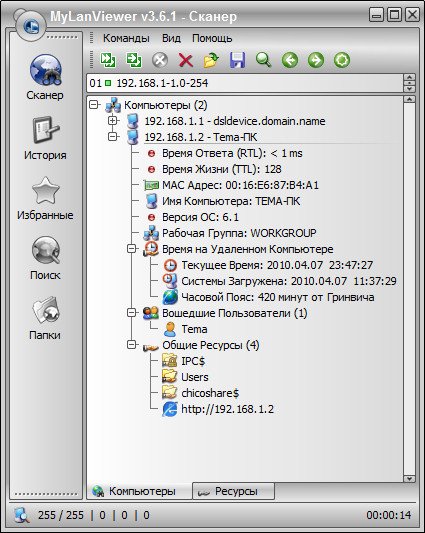 Сюда входят драйвера на персональный компьютер и специальные утилиты для сканирования документов и изображений в ОС Windows.
Сюда входят драйвера на персональный компьютер и специальные утилиты для сканирования документов и изображений в ОС Windows.
Эти приложения далеко не всегда удобные, но отличаются высокой надежностью и стабильностью при работе на принтере Canon.
Если вы потеряли диск и не знаете, откуда скачать драйвера и утилиты – вы можете сделать это с помощью официального сайта Canon.
- Запустите веб-обозреватель.
- Перейдите на вебсайт производителя — http://www.canon.ru/support/.
- В разделе «Выберите свой продукт» необходимо кликнуть по кнопке «Смотреть все».
- В зависимости от типа вашего устройства перейдите в раздел «Принтера и «все в одном»» или «Сканеры».
- Укажите модель своего принтера.
- Перейдите в раздел «Драйверы».
- Выберите версию и разрядность своей операционной системы Windows, установленной на компьютер, и нажмите «Скачать».
- Теперь откройте вкладу «ПО».
- Также укажите версию своей Windows и загрузите представленный файл.

Установите скачанные приложения, следуя инструкция мастера установки Windows.
FineReader от ABBYY
Это серьезная и мощная программ для удобной работы со сканером и МФУ. Она распространяется по платной лицензии. Тем не менее, пользователи могут загрузить и установить на компьютер бесплатную пробную версию, чтобы по достоинству оценить все преимущества FineReader.
Основная «фишка» программы заключается в ее мощных алгоритмах для распознавания. С ее помощью вы можете не только сканировать текст из документов, но автоматически переводить его в txt, pdf или doc форматы для дальнейшей работы с ним. ФайнРидер поддерживает 190 языков.
Скачать утилиту можно с официального ресурса разработчика ABBYY — http://www.abbyy.ru/finereader/. Если вам нужна демонстрационная версия – кликните на гиперссылку «Попробовать». Триальный пакет позволяет вам использовать функции приложения до 30 дней, сделать до 100 операций распознавания.
CuneiForm
Эта программка не способна составить конкуренцию мощному FineReader, однако она совершенно бесплатная. Если вам необходимо просто отсканировать текст или фотографию – CuneiForm отлично подойдет для этого. Она может быть установлена на компьютер под управлением как Windows, так и Linux.
Если вам необходимо просто отсканировать текст или фотографию – CuneiForm отлично подойдет для этого. Она может быть установлена на компьютер под управлением как Windows, так и Linux.
Загрузить утилиту можно с вебсайта http://cognitiveforms.com/ru/products_and_services/cuneiform. Перейдите на данную страницу и щелкните по гиперссылке «Cognitive OpenOCR (Russian)» для начала скачивания. На этой же страничке пользователи могут прочитать множество документов о работе приложения и процессе его разработки.
Программное обеспечение для сканера Windows 10 | Программное обеспечение для сканера VueScan
Вы ищете программное обеспечение для сканера, совместимое с Windows 10 или Windows 11? Не ищите ничего, кроме VueScan! Это мощное программное обеспечение является идеальным решением для сканирования документов, фотографий, пленок, слайдов и многого другого. Он поддерживает более 7200 сканеров, что делает его самым универсальным программным обеспечением для сканеров на рынке. Кроме того, VueScan доступен для бесплатной загрузки для бесплатной пробной версии, поэтому вы можете использовать его столько, сколько захотите, прежде чем покупать!
Он поддерживает более 7200 сканеров, что делает его самым универсальным программным обеспечением для сканеров на рынке. Кроме того, VueScan доступен для бесплатной загрузки для бесплатной пробной версии, поэтому вы можете использовать его столько, сколько захотите, прежде чем покупать!
Проблема:
Производители сканеров должны выпускать драйверы и программное обеспечение для использования своих сканеров. Когда выходят новые операционные системы, они перестают это делать. Им дорого поддерживать свои сканеры в рабочем состоянии. Поэтому, несмотря на то, что механически их сканеры работают нормально, их очень часто забрасывают.
Решение:
VueScan — это программное приложение, обеспечивающее функции сканирования для любого сканера. Драйвер написан Hamrick Software. Поэтому, когда выходит новая операционная система, не нужно ждать, пока производитель выпустит драйвер — мы можем просто обновить наше программное обеспечение!
Включено ли в Windows 10 программное обеспечение для сканирования?
Windows 10 включает встроенное приложение для сканирования под названием Windows Scan. Это программное обеспечение позволяет сканировать документы или фотографии с помощью сканера вашего компьютера. Чтобы использовать сканирование Windows, сначала необходимо установить драйвер сканера. Это часть программного обеспечения, которое позволяет вашему компьютеру обмениваться данными со сканером. После установки драйвера вы можете запустить приложение Windows Scan и сканировать документ или фотографию, следуя инструкциям на экране. Windows Scan — хорошее базовое приложение для сканирования, которое должно удовлетворить потребности многих пользователей.
Это программное обеспечение позволяет сканировать документы или фотографии с помощью сканера вашего компьютера. Чтобы использовать сканирование Windows, сначала необходимо установить драйвер сканера. Это часть программного обеспечения, которое позволяет вашему компьютеру обмениваться данными со сканером. После установки драйвера вы можете запустить приложение Windows Scan и сканировать документ или фотографию, следуя инструкциям на экране. Windows Scan — хорошее базовое приложение для сканирования, которое должно удовлетворить потребности многих пользователей.
Хотя Windows Scan является полезным инструментом, у него есть существенный недостаток. Он работает только со сканерами, в которые включены драйверы. Это означает, что тысячи сканеров не будут работать со Сканированием Windows, потому что производители никогда не обновляли драйверы для Windows 10. Они работают только в Windows 7 или Windows XP. В результате любой, кто хочет использовать Windows Scan, должен убедиться, что его сканер совместим. В противном случае им придется найти другой способ сканирования своих документов.
В противном случае им придется найти другой способ сканирования своих документов.
Даже если для вашего сканера доступен драйвер, его может быть трудно найти на веб-сайте поставщика. Иногда вам нужно просмотреть множество страниц и раскрывающихся списков, чтобы попытаться найти конкретный драйвер для вашей конкретной модели. Это может раздражать, особенно когда вы спешите. К счастью, есть несколько программ, облегчающих сканирование документов. Эти программы автоматически найдут и установят драйверы для вашего сканера, так что вам не придется искать их самостоятельно. Они могут сэкономить вам много времени и нервов, и их определенно стоит рассмотреть, если вы много сканируете.
Хотя Windows Scan, безусловно, является удобным инструментом, в нем отсутствуют многие функции, необходимые пользователям в приложении сканера. Например, сканирование нескольких страниц в один файл PDF часто необходимо при сканировании документов, но это невозможно при сканировании Windows. Точно так же отсканированные фотографии часто имеют низкое качество, и их трудно исправить, чтобы улучшить изображение. Наконец, пленку и слайды вообще нельзя сканировать с помощью Windows Scan, что затрудняет оцифровку старых семейных фотографий. В целом, хотя Windows Scan имеет свои преимущества, его функциональность уступает другим приложениям сканера.
Наконец, пленку и слайды вообще нельзя сканировать с помощью Windows Scan, что затрудняет оцифровку старых семейных фотографий. В целом, хотя Windows Scan имеет свои преимущества, его функциональность уступает другим приложениям сканера.
Какие еще инструменты можно использовать для сканирования в Windows?
Если вас не устраивает сканирование Windows или сканирование Windows не работает, у вас есть несколько других вариантов. Вы можете попробовать бесплатное программное обеспечение от производителя сканера. Эти программы часто имеют лучшие функции, чем сканирование Windows, но они все еще могут быть несовместимы с некоторыми системами Windows. Вы также можете использовать бесплатные утилиты, такие как NAPS2. Эти программы не обладают всеми функциями коммерческих вариантов, но они предлагают дополнительные функции, которых нет у Windows Scan. Однако они по-прежнему страдают от тех же проблем, что и сканирование Windows, а именно отсутствия совместимости со старыми сканерами.
Какое программное обеспечение сканера лучше всего подходит для Windows 10?
Программное обеспечение сканера VueScan на сегодняшний день является лучшим вариантом. Работает на 7200 сканерах от 42 производителей, даже без драйвера от производителя. Он поддерживает все типы режимов сканирования. Документы, фотографии, фильмы и слайды. Он поддерживает все функции самих сканеров. Он поддерживает все популярные форматы (JPG, TIFF, PDF, многостраничный PDF). Он существует уже 24 года и имеет более 900 000 клиентов. Он обновляется каждую неделю или две с предложениями от клиентов. VueScan прост в использовании и имеет отличный интерфейс для предварительного просмотра сканов и настройки различных параметров сканирования. Если у вас есть старый сканер, который не работает с последней версией Windows 10, возможно, вам лучше всего подойдет VueScan.
Большинство людей, вероятно, скажут, что для окружающей среды лучше сохранить ваше старое оборудование, а не выбрасывать его на помойку.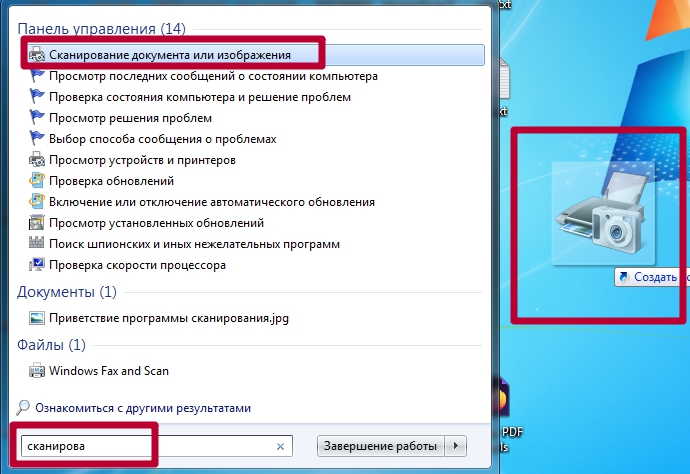 Когда дело доходит до сканеров, технология действительно не сильно изменилась за эти годы. С точки зрения скорости сканирования и разрешения ваш старый сканер, вероятно, так же хорош, как и новый, который вы бы купили. Итак, если вы пытаетесь решить, купить ли новый сканер или использовать тот, который у вас уже есть, вам, вероятно, следует просто придерживаться того, который у вас есть. Это не только сэкономит вам деньги, но и поможет уменьшить электронные отходы.
Когда дело доходит до сканеров, технология действительно не сильно изменилась за эти годы. С точки зрения скорости сканирования и разрешения ваш старый сканер, вероятно, так же хорош, как и новый, который вы бы купили. Итак, если вы пытаетесь решить, купить ли новый сканер или использовать тот, который у вас уже есть, вам, вероятно, следует просто придерживаться того, который у вас есть. Это не только сэкономит вам деньги, но и поможет уменьшить электронные отходы.
Любой, кто когда-либо покупал новый компьютер, знает, что совместимость может быть серьезной проблемой. Старые устройства часто не работают с новейшими операционными системами, а обновление программного обеспечения может быть дорогостоящим и занимать много времени. Однако есть одна проблема совместимости, которую легко исправить: драйверы сканера. Драйверы сканера не обновлены для последних операционных систем, что может вызвать проблемы при попытке использовать сканер с новым компьютером. Однако установка VueScan — это быстрый и простой процесс, который решит проблему за считанные минуты. Это не только удобнее, но и лучше для окружающей среды и более экономично. Поэтому, если у вас возникли проблемы с использованием сканера на новом компьютере, не беспокойтесь — все, что вам нужно сделать, это установить VueScan, и ваша проблема будет решена. Это быстро и просто
Это не только удобнее, но и лучше для окружающей среды и более экономично. Поэтому, если у вас возникли проблемы с использованием сканера на новом компьютере, не беспокойтесь — все, что вам нужно сделать, это установить VueScan, и ваша проблема будет решена. Это быстро и просто
Как это работает
1
Мы реконструируем старые драйверы сканера, чтобы вы могли использовать старые сканеры, которые больше не поддерживаются.
2
Мы также используем последние версии драйверов и плагинов от производителей и операционных систем.
3
Вы загружаете VueScan и используете его для сканирования документов, фотографий, фильмов и слайдов с помощью сканера.
Инструмент для всех ваших потребностей в сканировании
VueScan обладает функциями, которые вам нужны независимо от того, что вам нужно сканировать
Сканировать документы
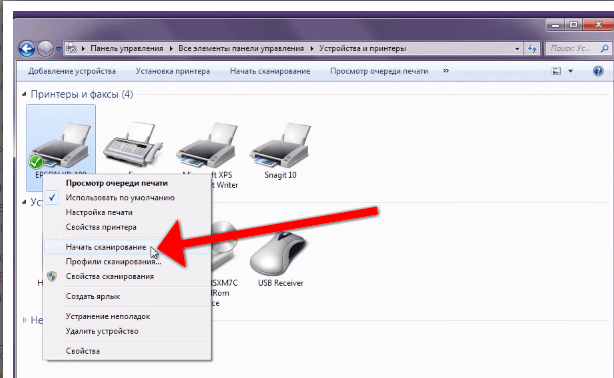
Сканирование с помощью планшета и устройств автоматической подачи документов (АПД)
Сканирование в PDF (одностраничное и многостраничное)
Оптическое распознавание символов (OCR)
Автоматическое определение цвета
Небольшие размеры файлов документов
Автоматическое устранение перекоса документа
Отсканированные фотографии
У вас в ящике есть коробки с фотографиями? Используйте VueScan, чтобы получить их на свой компьютер и исключить из списка дел.
Сканирование с помощью планшета и устройств автоматической подачи документов (АПД)
Сканировать в JPEG или TIFF
Предустановленные размеры фотографий
Автоматическое присвоение имен файлам
Сканирование пленки и слайдов
VueScan — это идеальный инструмент для сканирования пленок и слайдов.
Работает практически со всеми пленочными/слайд-сканерами
Сканировать в JPEG/TIFF/RAW
Инфракрасное удаление пыли
Коррекция цвета
-
Калибровка IT8
Интеграция с Photoshop
Работает на более чем 7100 сканерах
Работает на Windows, macOS и Linux
Попробуйте бесплатно
Обновляется каждую неделю или две
Расширенное управление сканированием
Базовый режим
Работа s на планшетном сканере, сканере документов и пленок/слайдов
Переведено более чем на 28 языков
Каждый день тысячи людей скачивают VueScan, чтобы починить свой старый сканер
Теперь ваша очередь вернуть к жизни свой сканер и не допустить его попадания на свалку
7 Лучшее бесплатное программное обеспечение сканера для Windows 10 в 2023 году
Программное обеспечение сканера для Windows 10 может принести в вашу жизнь множество улучшений.
Естественно, пользователи больше всего беспокоятся о качестве, потому что программа должна иметь возможность обрабатывать большие файлы, не повреждая их. Если программное обеспечение не может поддерживать четкость различных символов, то в наше время оно бесполезно.
- Adobe Acrobat — Промышленный стандарт
- Эбби ФайнРидер — Удобный интерфейс
- НАПС2 — Открытый источник
- БумагаСкан — Доступно на нескольких языках
- Стандарт OmniPage — Впечатляющая портативность
- ScanSpeeder — Может добавлять текст к изображениям
- ВьюСкан — Высокое качество сканирования
Наиболее продвинутые и, следовательно, ориентированные на предприятия варианты представлены Adobe, но на рынке есть и другие, на которые вы можете положиться. Ниже вы найдете обширный список опций, которые богаты функциями и собирают удовлетворительные отзывы пользователей. Вы можете легко найти программы для личного и профессионального использования.
Ниже вы найдете обширный список опций, которые богаты функциями и собирают удовлетворительные отзывы пользователей. Вы можете легко найти программы для личного и профессионального использования.
1. Adobe Acrobat
Промышленный стандарт
- Включает быстрый поиск с индексацией текста
- Стандартный набор шаблонов доступен для согласованности
- В таблицах можно редактировать как текст, так и данные
- Простота использования
Адобе Акробат
СКАЧАТЬ
Вердикт: Это бесплатное программное обеспечение для сканирования позволит вам создавать, редактировать и просматривать файлы PDF, работать с контентом, конвертировать, улучшать качество контента и работать со сканерами. Программа поддерживает большое количество форматов и распознает несколько сотен языков.
Программа поддерживает большое количество форматов и распознает несколько сотен языков.
Несмотря на свою компактность и легкость, утилита способна выполнять распознавание текста качественно и с минимальными ошибками. Особенно впечатляет способность программы нормально воспринимать огромное количество шрифтов и сохранять исходную структуру документа при обработке.
2. Abbyy FineReader
Удобный интерфейс
- Интуитивно понятное программное обеспечение
- Поставляется со всеми функциями, которые могут вам когда-либо понадобиться
- Потрясающая производительность 8″> Многоязычная поддержка
- Не имеет функции управления версиями
Abbyy FineReader
СКАЧАТЬ
Вердикт: Программа использует специальные запатентованные алгоритмы для распознавания текста даже на изображениях низкого качества, например, изображениях с камер мобильных телефонов.
Помимо высокой точности распознавания текста, программа распознает и трансформирует всю структуру документа, весь его внешний вид. Фотографии, таблицы, пагинация и все остальные элементы остаются на своих местах. Поэтому теперь нет необходимости перепечатывать документ, когда у вас есть помощник в виде ABBYY FineReader.
3.
 NAPS2
NAPS2Открытый код
- Простой в использовании интерфейс
- Бесплатный и с открытым исходным кодом
- Поддерживает WIA и TWAIN
- Встроенный механизм распознавания текста
НАПС2
СКАЧАТЬ
Вердикт: NAPS2 (Not Another PDF Scanner 2) — очень удобная программа для сканирования документов и сохранения их в формате PDF или в виде графического изображения. Программа позволяет создавать несколько профилей сканирования в зависимости от требуемых параметров качества сканируемого файла. Также поддерживается пакетное сканирование, что удобно при работе с большим объемом документов.
Программа позволяет создавать несколько профилей сканирования в зависимости от требуемых параметров качества сканируемого файла. Также поддерживается пакетное сканирование, что удобно при работе с большим объемом документов.
Настройка выходных параметров PDF-документа достаточно гибкая: здесь можно указать имя, автора, тему и ключевые слова, включить шифрование (пароль владельца и пароль пользователя), управлять доступом к файлу (печать, редактирование, копирование и т.д.).
4. PaperScan
Доступно на нескольких языках
- Он предоставляет бесплатную версию
- Работает на различных устройствах 8″> Шифрование PDF
- Поддерживает более 30 языков
- В бесплатной версии доступны только базовые функции.
- Много медийной рекламы
PaperScan
Вердикт: Если вы ищете хороший сканер для своего компьютера, то бесплатное программное обеспечение сканера PaperScan для Windows 10 должно быть одной из первых программ, которые вы зацените. Программное обеспечение поставляется с бесплатной 30-дневной пробной версией, поэтому у вас есть время проверить его самостоятельно.
Бесплатное программное обеспечение сканера PaperScan для Windows 10 сможет распознавать различные типы документов, включая плакаты, картины, рисунки, квитанции, руководства и многие другие формы печатных материалов. Программное обеспечение сканера также может работать с некоторыми распространенными форматами, такими как PPT, PDF, TIFF и BMP.
5. OmniPage Standard
Впечатляющая портативность
- Хорошее обслуживание клиентов
- Чистый пользовательский интерфейс
- Позволяет экспортировать изображения/документы прямо в Facebook 8″> Может добавлять текст к изображениям
- Платная версия дорогая
OmniPage Standard
Вердикт: Бесплатное программное обеспечение сканера OmniPages Standard для Windows 10 предлагает большое количество возможностей и функций, которые оценят все, у кого есть компьютер с Windows. Эта программа поставляется с функцией сканирования, которая работает с высокоскоростным сканером и может даже считывать планшеты и мониторы с сенсорным экраном.
Пользователи этой программы обнаружат, что они могут загружать на свои компьютеры все виды документов. Это программное обеспечение для сканера сможет обрабатывать различные типы форматов, включая документы PDF. Возможность открывать и просматривать эти документы поможет любому получить практически любой документ, который он хотел бы отсканировать в компьютер.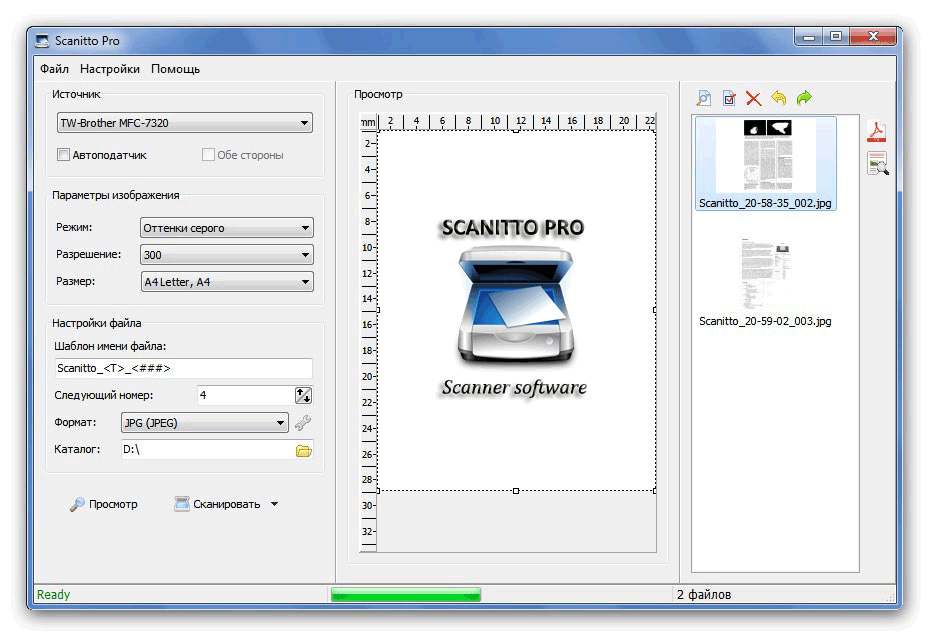
6. ScanSpeeder
Может добавлять текст к изображениям
- Автоматическое резервное копирование
- Он доступен для бизнеса и личного
- Уведомления в случае сбоя резервного копирования
- Простой процесс восстановления
- Слабая функциональность
ScanSpeeder
Вердикт: ScanSpeeder — очень простая в использовании программа для сканирования фотографий, которая ускорит процесс сканирования ваших старых фотографий. Поместите как можно больше фотографий на планшетный сканер одновременно. ScanSpeeder разделит фотографии на отдельные файлы изображений.
Поместите как можно больше фотографий на планшетный сканер одновременно. ScanSpeeder разделит фотографии на отдельные файлы изображений.
Фотографии можно найти автоматически, даже если они сканируются непосредственно со страницы фотоальбома. Простые в использовании функции позволяют вам контролировать выбор ваших фотографий, если это необходимо. Сохраняйте как заархивированные, так и опубликовывайте качественные версии и загружайте фотографии прямо в свою учетную запись Facebook.
7. VueScan
Высокое качество сканирования
- Доступны различные варианты настройки
- Пробная версия доступна бесплатно 8″> Он может сканировать форматы PDF и JPEG.
- Высокое качество сканирования
- Иногда низкая производительность
- Устаревший интерфейс
VueScan
Вердикт: Если вам интересно, является ли VueScan хорошим бесплатным сканером для вашего компьютера с Windows 10, ответ — да. Одна из лучших особенностей VueScan заключается в том, что нет ограничений на количество документов, которые вы можете сканировать за один раз.
 Все! Документ отсканирован!
Все! Документ отсканирован! Обладает оптическим распознаванием символов на 100 языках и умеет считывать изображения даже с экранов планшетов;
Обладает оптическим распознаванием символов на 100 языках и умеет считывать изображения даже с экранов планшетов;
Ваш комментарий будет первым